Come ricevere avvisi per andare a letto in base allorario in cui è necessario svegliarsi

Come ricevere avvisi per andare a letto in base all'orario in cui è necessario svegliarsi
Dato che oggi abbiamo esaminato abbastanza estensioni di Google Chrome, è giunto il momento di parlare delle impostazioni proxy di Chrome. Sapevate che Google Chrome utilizza le impostazioni del server proxy di Internet Explorer? Potrebbe sorprendervi, ma è vero.
Vai su Opzioni, seleziona la scheda "Roba da smanettoni" e clicca sul pulsante "Modifica impostazioni proxy". Non sorprenderti quando verrà visualizzata la finestra di dialogo "Proprietà Internet".
Se vuoi disattivare o mantenere un'impostazione diversa del server proxy per Google Chrome, ci sono alcune opzioni della riga di comando che devi imparare.
E se stai cercando un servizio affidabile da utilizzare con queste impostazioni proxy personalizzate, puoi consultare i nostri consigli sui migliori siti proxy per Chrome e altri browser.
Disabilita il server proxy
Per disattivare il server proxy, fai clic con il pulsante destro del mouse sul collegamento di Google Chrome e seleziona Proprietà. Ora aggiungi la seguente opzione della riga di comando alla fine del percorso di destinazione.
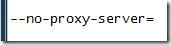
Questo indicherà a Chrome di non utilizzare alcuna impostazione proxy e sovrascriverà anche qualsiasi altra impostazione proxy fornita. Vedi lo screenshot qui sotto per ulteriori chiarimenti.
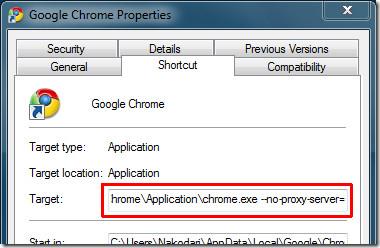
Assegna server proxy
Seguendo il metodo sopra descritto, le impostazioni proxy verranno disattivate, ma cosa succede se si desidera assegnare a Google Chrome un'impostazione proxy diversa da quella di Internet Explorer? È sufficiente aggiungere l'indirizzo IP e la porta dopo l'opzione "Server proxy".

Dove 0.0.0.0 è un qualsiasi indirizzo IP e 8080 è la porta. Assicurati che sia racchiuso tra "".
Per ulteriori chiarimenti, vedere lo screenshot qui sotto.
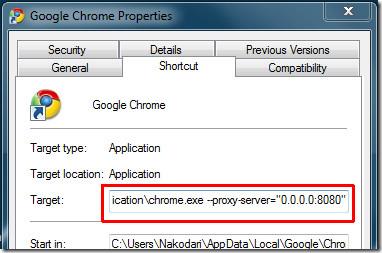
Eccezioni proxy (elenco bypass)
E se volessi impostare delle eccezioni? È una domanda interessante, che sembra difficile da implementare, ma in realtà è piuttosto semplice. Devi semplicemente inserire un'altra opzione della riga di comando alla fine dell'opzione della riga di comando sopra, insieme agli host che vuoi escludere.

L'obiettivo completo diventa:

Digitando la riga di comando sopra, tutti gli host verranno inoltrati tramite proxy tramite "0.0.0.0" sulla porta 8080, ad eccezione di quelli che puntano a google.com, quelli che puntano a WebTech360Tips.com e quelli che puntano all'host locale sulla porta 8080.
Speriamo che queste opzioni della riga di comando risolvano il problema. Se riscontrate problemi, fatecelo sapere nei commenti.
Come ricevere avvisi per andare a letto in base all'orario in cui è necessario svegliarsi
Come spegnere il computer dal telefono
Windows Update funziona fondamentalmente in combinazione con il registro e diversi file DLL, OCX e AX. Nel caso in cui questi file si corrompano, la maggior parte delle funzionalità di
Ultimamente spuntano come funghi nuove suite di protezione del sistema, tutte dotate di un'ulteriore soluzione di rilevamento antivirus/spam e, se sei fortunato
Scopri come attivare il Bluetooth su Windows 10/11. Il Bluetooth deve essere attivo affinché i tuoi dispositivi Bluetooth funzionino correttamente. Non preoccuparti, è facile!
In precedenza, abbiamo recensito NitroPDF, un buon lettore PDF che consente anche all'utente di convertire i documenti in file PDF con opzioni come unire e dividere il PDF
Hai mai ricevuto un documento o un file di testo contenente caratteri inutili e ridondanti? Il testo contiene molti asterischi, trattini, spazi vuoti, ecc.?
Sono così tante le persone che mi hanno chiesto informazioni sulla piccola icona rettangolare di Google accanto all'Orb di avvio di Windows 7 sulla mia barra delle applicazioni che ho finalmente deciso di pubblicare questo
uTorrent è di gran lunga il client desktop più popolare per scaricare torrent. Anche se funziona perfettamente per me su Windows 7, alcune persone hanno
Tutti hanno bisogno di fare pause frequenti mentre lavorano al computer, se non si fanno pause c'è una grande possibilità che i tuoi occhi saltino fuori (ok, non saltino fuori







